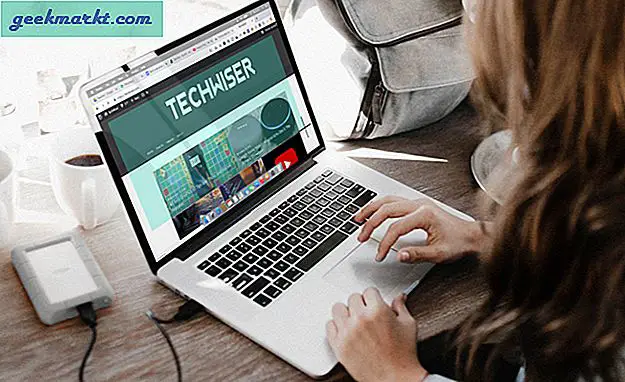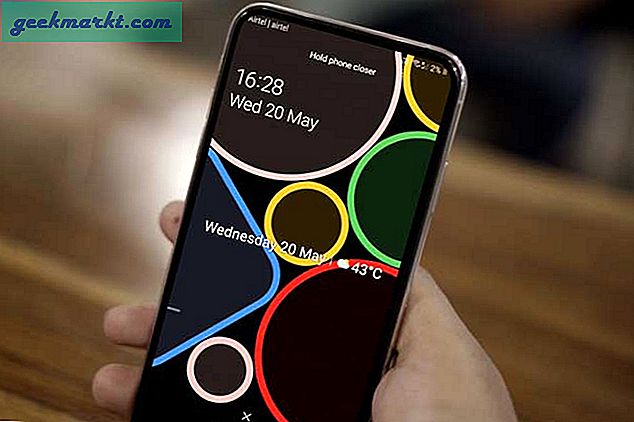SMS har blitt en viktig del av vårt daglige liv. Vi mottar flere viktige tekstmeldinger hver dag - alt fra tekster fra kjære til viktige bankmeldinger. Det er viktig å ha sikkerhetskopier av disse meldingene fordi du aldri vet når du trenger dem.
Ulykker kan skje når som helst, og noen ganger kan ulykker som å skade mobiltelefonen din eller bli stjålet bety at du mister viktige tekstmeldinger og samtalelogger. Det er forskjellige applikasjoner tilgjengelig for å sikkerhetskopiere telefondataene dine, men dessverre inkluderer de fleste ikke SMS - og de går tapt for alltid. Så vi har en rekke apper her som kan hjelpe deg med å sikkerhetskopiere dataene dine.
I slekt:Hva du skal gjøre etter å ha sendt en tekstmelding til den gale personen
Så la oss komme i gang.

Android-apper for å sikkerhetskopiere SMS og samtalelogger
1. SMS Backup +
Denne appen er i stand til å sikkerhetskopiere SMS, samtalelogger og MMS effektivt. Det kan sikkerhetskopiere dataene ved hjelp av en egen etikett på Gmail (må aktivere IMAP i Gmail) og / eller Google Kalender. Gjenoppretting av tekster og anropslogger er også mulig, men MMS støttes ikke ennå.
Hvordan virker det?
For å sikkerhetskopiere meldingene dine, er det bare å åpne SMS Backup + app og trykk på ‘Sikkerhetskopiering‘. Det vil da be deg om det koble Gmail-kontoen din med applikasjonen (uten dette fungerer det ikke). Og det er det; appen synkroniserer raskt alle tekstmeldingene dine med Gmail-kontoen din. Du kan også klikke på automatisk sikkerhetskopiering, og deretter blir meldingene dine sikkerhetskopiert annenhver time (kan endres via innstillinger).
For å gjenopprette meldinger, må du først angi SMS Backup + som standard meldingsapplikasjon. Derfra kobles den til Gmail-kontoen din, og SMS-en blir automatisk gjenopprettet på enheten din.
Fordeler
En flott ting med appen er at den er helt uten reklame (stole på donasjon), og den grunnleggende versjonen er også fullversjonen. Devs har også inkludert en donerknapp, så hvis du liker appen og ønsker å donere, kan du gjøre det.
Du kan også bruke en etikett: SMS søk og gå gjennom tekstmeldingene dine direkte fra Gmail eller etikett: samtalelogg for å se telefonsamtaler.

Ulemper: Autosikkerhetskopiering fungerer ikke pålitelig når appen er installert på MicroSD, men utviklerne har hevdet at en fremtidig oppdatering av appen vil løse dette problemet.
Første gang jeg installerte denne appen og sikkerhetskopierte dataene mine, ble ikke meldingene synkronisert med Gmail-kontoen min. Jeg måtte installere appen på nytt, og prosessen andre gang løste problemet mitt.
Google Play Store-vurdering – 4.4/5.0

2. Super sikkerhetskopiering og gjenoppretting
Dette er en avansert app opprettet av MobileIdea Studio og kan sikkerhetskopiere mye data som apper, SMS, kontakter, samtalelogger, kalendere og bokmerker.
Appen kan lagre data på det eksterne MicroSD-kortet og Gmail-kontoen din. Selv om appen ikke trenger rottilgang, hvis Android-enheten din har det, får du noen tilleggsfunksjoner som batchgjenoppretting av data. Du kan også sette opp planlegging av dataene dine også.
Hvordan virker det?
Åpne appen og klikk på det du vil sikkerhetskopiere, og følg instruksjonene derfra. For eksempel, for å sikkerhetskopiere tekstmeldingene dine, trykk bare på ‘tekstmelding, Og klikk deretter på “Sikkerhetskopi.” Den vil spørre hvor du vil lagre meldingene, som som standard er satt til den interne lagringen på enheten. Trykk deretter på OK, og sikkerhetskopieringsprosessen begynner. På neste skjermbilde kan du også sende filen til Google Disk hvis du vil.
Restaureringsprosessen er også enkel. Først og fremst må du angi appen som standard meldingsapplikasjon, og etter å ha klikket på 'OK' vil den be deg om å velge din .XML-sikkerhetskopi, og like etter å ha klikket på den, vil gjenopprettingen begynne. Prosessen er enkel og rask å gjøre.
Fordeler
Den gratis versjonen av appen har annonser, og du kan oppgradere til Pro-versjonen som ikke har annonser for $ 2.
Ulemper
Annonser på gratisversjonen.
Google Play Store-vurdering – 4.4/5.0

3. Helium
Helium er en ganske populær backup-app, som du kan sikkerhetskopiere nesten alt du har på telefonen din, inkludert SMS og samtalelogger. Denne applikasjonen tilbyr nesten alt du kan få fra en avansert app som Titanium Backup, men krever ingen rot tilgang (det krever imidlertid et PC-program for å lette sikkerhetskopien).
Hvordan virker det?
Den gratis versjonen av appen kan sikkerhetskopiere og gjenopprette data til MicroSD-kortet og PC-en, men har annonser og mangler noen ekstra funksjoner. Premium-versjonen av appen tilbyr tilleggsfunksjoner som automatisk sikkerhetskopiering via planlegging, synkronisering av data fra en Android-telefon til en annen, sky-sikkerhetskopiering til tjenester som Box, Dropbox, etc.
Du kan følge instruksjonene på skjermen for å sikkerhetskopiere og gjenopprette dataene dine. Du kan sikkerhetskopiere og gjenopprette de fleste dataene som finnes på enheten din.
Fordeler
Tilbyr avanserte funksjoner som Titanium Backup-tilbud, men uten root-tilgang.
Ulemper
Programvare som kreves på PC, uten hvilken den ikke fungerer.
Merk: Appen sluttet å oppdage enheten tilfeldig, slik at jeg ikke kunne legge ut en grundig sikkerhetskopiering og gjenoppretting.
Google Play Store-vurdering – 4.1/5.0

4. Sikkerhetskopiering og tilbakestilling (MiUi)
Dette alternativet er bare tilgjengelig på enheter som kjører MiUi, og sammen med tekst utvider sikkerhetskopieringsalternativene lenger enn de fleste apper, da det kan sikkerhetskopiere full systemdata så vel som apper.
Hvis du har en MiUi-telefon, er dette det beste alternativet for deg å ta sikkerhetskopi av tekst og andre data, siden den støttes av alle Xiaomi-telefoner.
Hvordan virker det?
Bare gå til Innstillinger app> Tilleggsinnstillinger > Sikkerhetskopiering og tilbakestilling. Derfra er det bare å trykke på ‘Sikkerhetskopiering, ’Og så kan du velge hva du vil sikkerhetskopiere. Listen er omfattende, og for å bare sikkerhetskopiere SMS-en din, klikk på ‘System, 'Og merk deretter av og velg'Meldingsdata. ’Klikk på‘OK‘Starter sikkerhetskopieringsprosessen, og som standard lagres dataene i internminnet, og det er også et alternativ for å lagre det på Mi Cloud.
Gjenoppretting av data er også enkelt, bare klikk på dataene og tidspunktet da sikkerhetskopien ble opprettet, og derfra kan du klikke på 'Gjenopprett', og dataene dine blir lagt tilbake.
Å være en offisiell app, det er ingen annonser, og hele prosessen er gratis.
Fordeler
Innebygd funksjon. Ingen nedlastinger fra tredjeparter kreves. Kan til og med sikkerhetskopiere dataene dine til Mi cloud.
Ulemper
Bare tilgjengelig for telefoner som kjører MiUi.
Google Play Store-vurdering - Ikke aktuelt

5. Sikkerhetskopiering og gjenoppretting av SMS
SMS Backup & Restore er den fremste appen for sikkerhetskopiering av SMS, og den er rangert best i Play Store.
Sikkerhetskopiene er lagret i .XML-format, og sikkerhetskopiene kan automatisk lastes opp til din e-post, Google Drive eller Dropbox. Hvis du har to telefoner koblet til samme Wi-Fi, kan meldingene også overføres fra en telefon til en annen via Wi-Fi Direct.
I slekt: Sikkerhetskopier og gjenopprett ved et uhell Slett WhatsApp-samtale
Hvordan virker det?
For å starte sikkerhetskopien, åpne Sikkerhetskopiering og gjenoppretting av SMS app og klikk på ‘Sikkerhetskopiering‘, Vil det spørre deg hvor du vil at dataene skal lagres. Alternativene er Google Drive, Dropbox og Local Backup (intern lagring av telefonen din). Hvis du velger enten Google Drive eller Dropbox (som anbefales, i tilfelle du mister eller skader telefonen), må du logge på noen av tjenestene. Etter innlogging kan du velge om du vil ta sikkerhetskopi av tekstmeldinger eller samtalelogger eller begge deler. Etter å ha gjort det, kan du gi filen et tilpasset navn hvis du ønsker det, og deretter klikke på 'Sikkerhetskopier nå'. Det er det.
Gjenoppretting av data trenger at du velger hvor dine lagrede data eksisterer, i vårt tilfelle var det på telefonen lokalt. Derfra velger du hva alle meldingene du vil gjenopprette på enheten din, og deretter klikker du på 'GJENOPPRETT'.
Det er ingen annonser i appen, og den grunnleggende versjonen har alle funksjonene man kan be om fra en SMS-backup-applikasjon.
Fordeler
Enkelheten, fullpakket, gratis å bruke og ingen annonser.
Ulemper
Samtalelogger er ikke sikkerhetskopiert.
Google Play Store-vurdering – 4.5/5.0

Innpakning
Det er tydelig å se at de fleste appene som er omtalt ovenfor har et sammenlignbart funksjonssett, og noen av dem har også et lignende navn (SMS Backup). Men appene er fortsatt forskjellige når det gjelder utseende og noen ekstra funksjoner som tilbys, for eksempel automatisk sikkerhetskopiering for tekstmeldinger, sikkerhetskopiering for andre apper og tjenester, skybackup osv.
Avhengig av dine behov vil den beste appen for å sikkerhetskopiere SMS (og samtalelogger) endres. For eksempel, hvis du har en telefon som kjører MiUi, er det ingen grunn til å laste ned noen av disse appene, ettersom du bare kan bruke den innebygde Backup & Reset fra Xiaomi, men for andre brukere vil sannsynligvis den beste appen være SMS Backup +. Appen er enkel, enkel å bruke og har et rent grensesnitt i tillegg til muligheten til å sjekke tekstmeldingene dine med et enkelt søk på Gmail (ved hjelp av etikett: SMS-søk).
Les også:5 beste Android-apper for å sende SMS fra datamaskinen